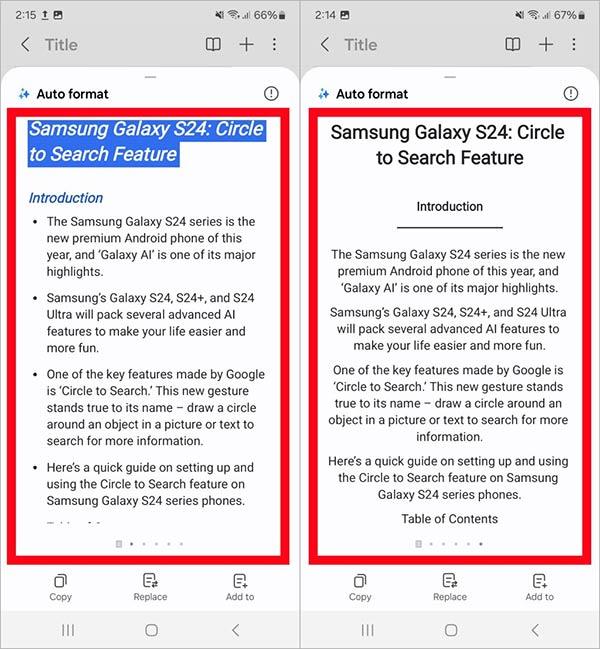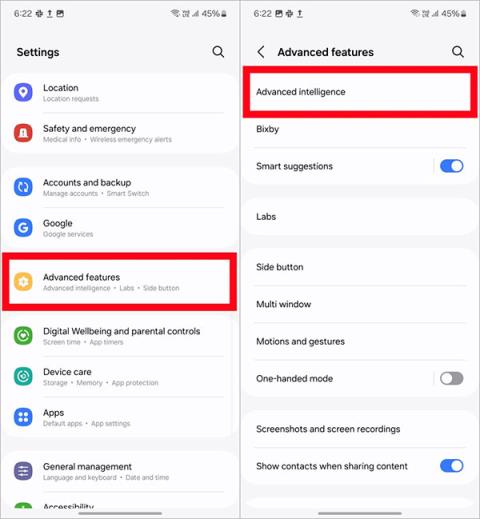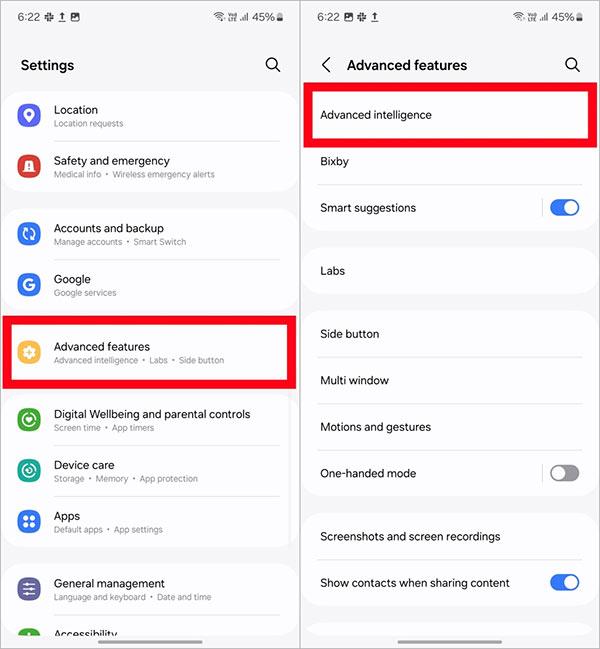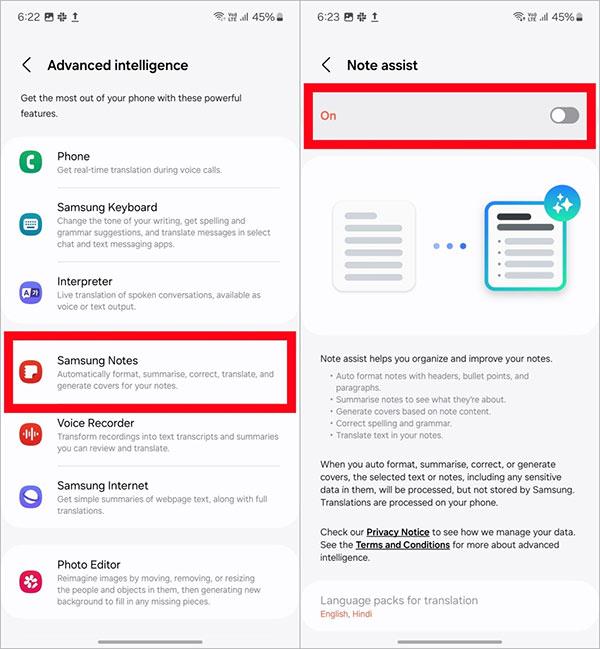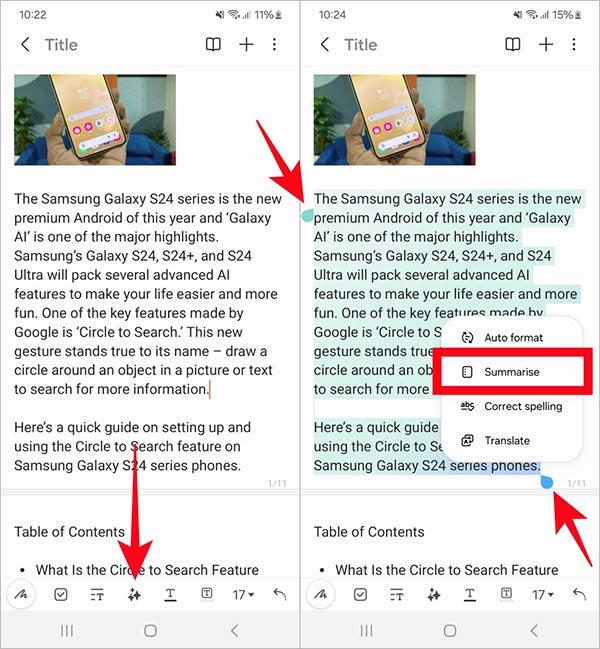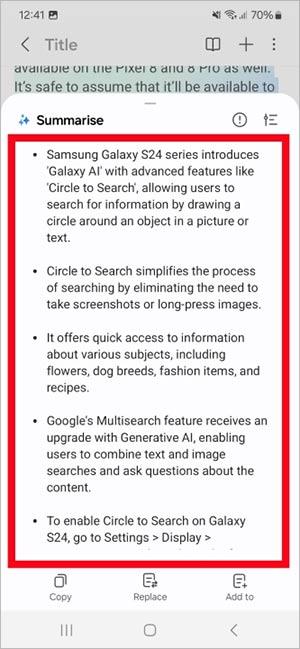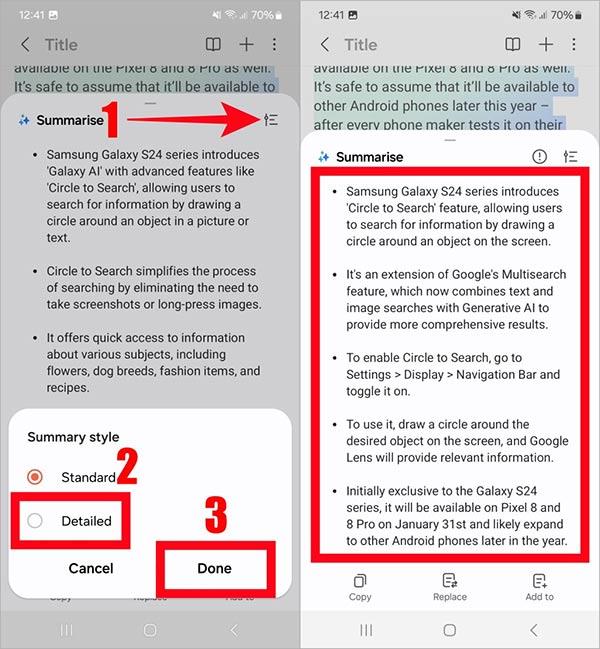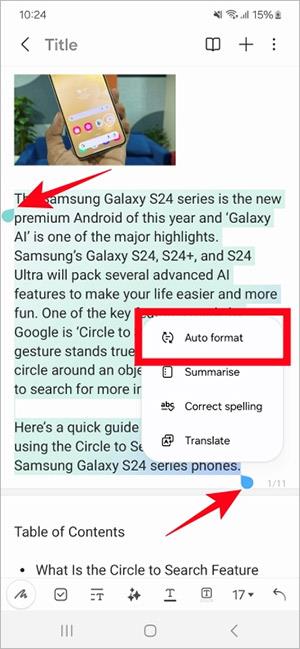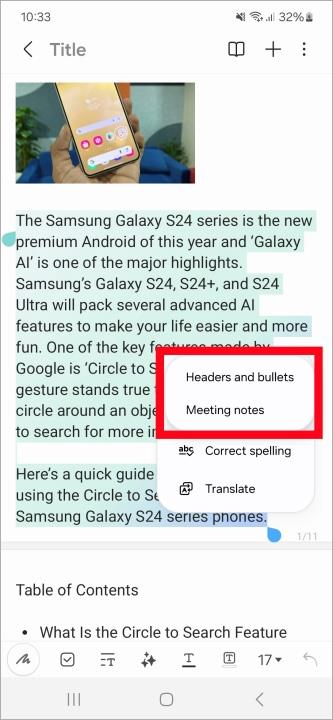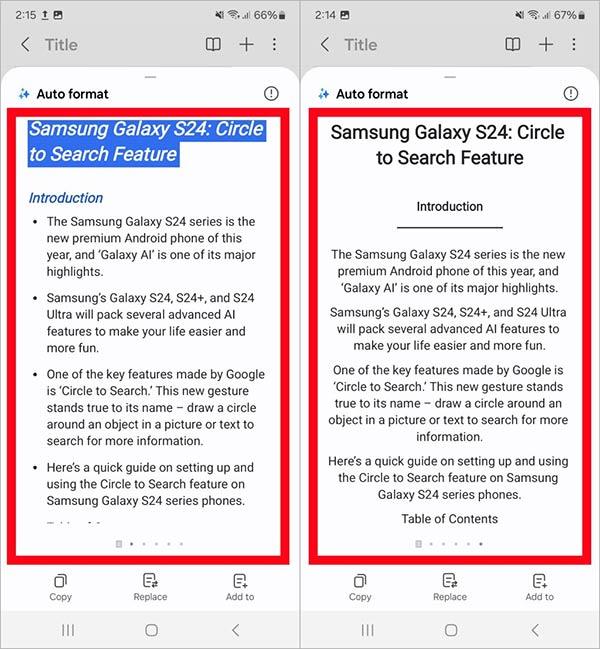A Galaxy S24 Note Assist eszköze segít a felhasználóknak gyorsabban elolvasni és rögzíteni a jegyzeteket, összefoglalókat és tömör feljegyzéseket készíteni listákon vagy címeken keresztül. A Note Assist lerövidíti a jegyzet tartalmának elolvasásához szükséges időt, így a lehető leggyorsabban megkapja a jegyzet tartalmát. Az alábbiakban a Note Assist Galaxy S24 készüléken való használatára vonatkozó utasításokat talál.
A Note Assist bekapcsolása a Galaxy S24 készüléken
1. lépés:
A Galaxy S24 telefon felületén kattintson a Beállítások elemre , majd a Speciális funkciók elemre a speciális funkciók megnyitásához. Ezután a felhasználó a Speciális intelligencia elemre kattint .
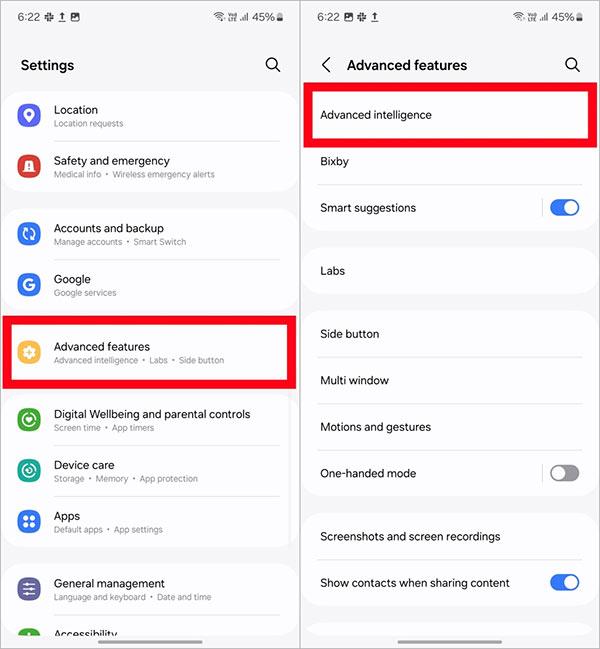
2. lépés:
Görgessen le, és kattintson a Samsung Notes elemre , majd kapcsolja be a Megjegyzés segédeszközt a használatához.
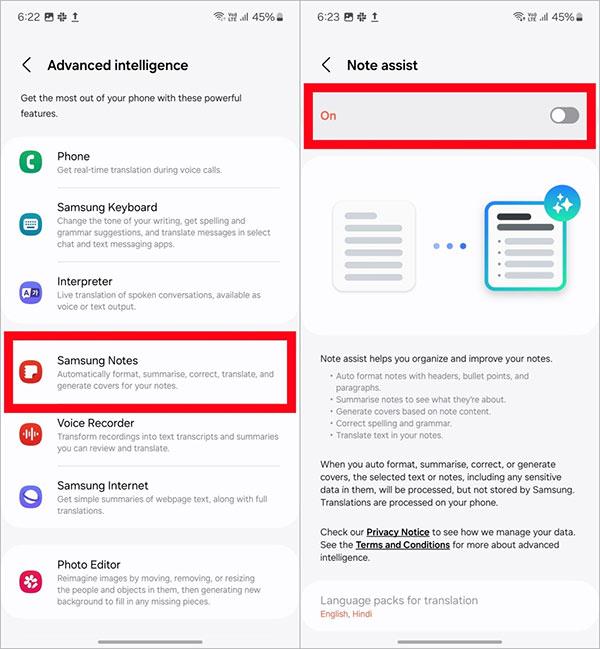
Jegyzetek összefoglalása a Note Assist Galaxy S24 segítségével
1. lépés:
Nyissa meg azt a jegyzetet, amelynek tartalmát össze kívánja foglalni. Kattintson az alábbi képen látható AI ikonra . Ezután jelölje ki a teljes jegyzetet , vagy az összefoglalni kívánt jegyzetrészt, majd kattintson az Összegzés gombra .
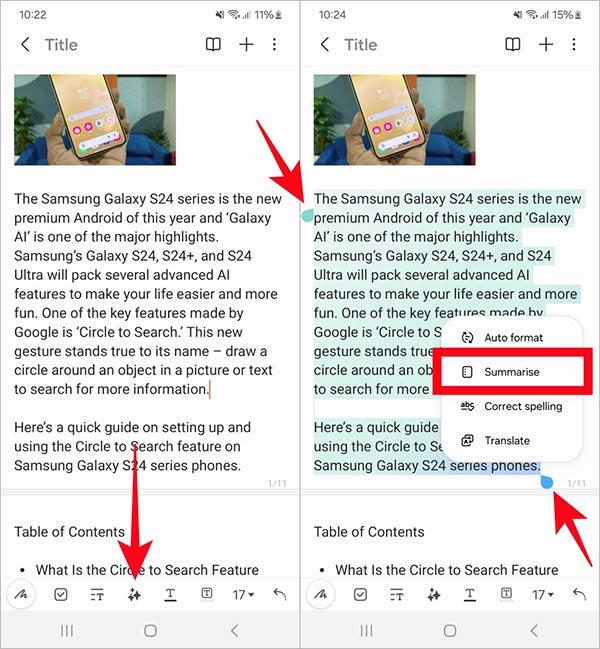
Közvetlenül ezután látni fogjuk az összefoglaló tartalmat, és kikapcsoljuk a jegyzetet.
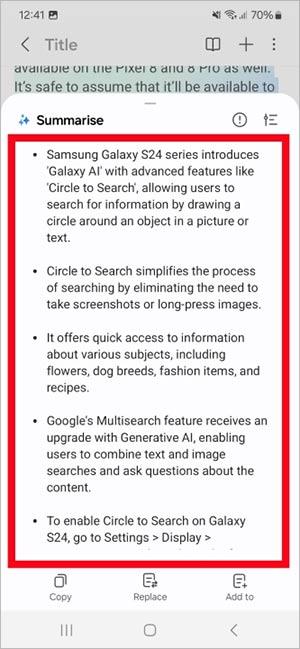
2. lépés:
Ha meg szeretné tekinteni a jegyzet részletes összefoglalóját , kattintson a szerkesztés ikonra , és válassza a Részletes lehetőséget a jegyzet részletesebb összefoglalásának megjelenítéséhez. Ezenkívül az alábbiakban lehetőség van ezen összefoglaló tartalom másolására vagy új jegyzetté konvertálására.
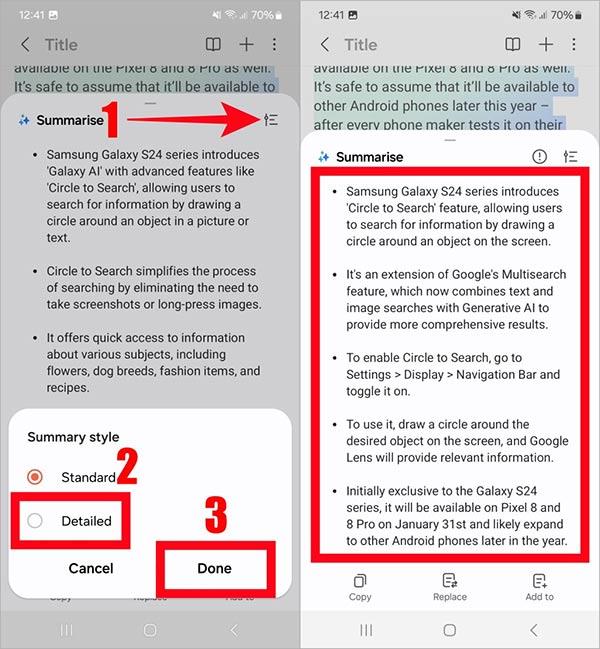
Note Assist Galaxy S24 jegyzetek formázása
1. lépés:
Kijelöli a jegyzet tartalmát, majd az Automatikus formázás lehetőséget választja a jegyzet formázásához.
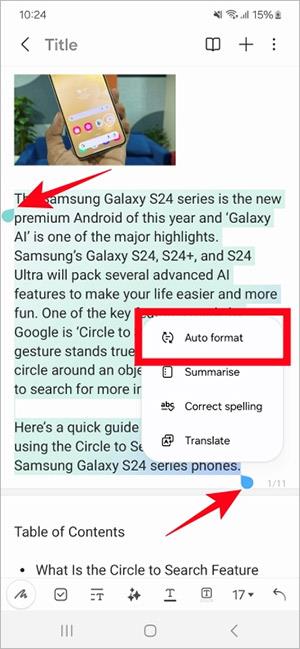
2. lépés:
A formátumbeállítások megjelenítéséhez kattintson a Fejlécek és felsorolásjelekre a jegyzetek címének és összefoglaló listájának létrehozásához.
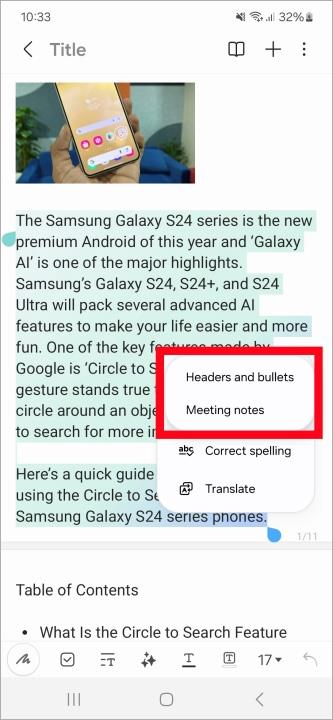
Hamarosan megjelenik egy formázott jegyzet-összefoglaló, amely az alábbiak szerint listát alkot.